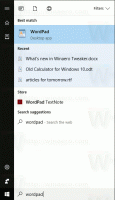Finn Bluetooth-versjon i Windows 10
Din Windows 10-enhet kan leveres med ulike Bluetooth-versjoner. Avhengig av versjonen som støttes av maskinvaren din, kan det hende du har noen av Bluetooth-funksjonene. For eksempel legger Bluetooth 4.0 til Bluetooth Smart / Bluetooth Low Energy-standard i tillegg til Classic Bluetooth-spesifikasjonen. Det er en betydelig forbedring når det gjelder å forlenge batterilevetiden til enheter. Slik finner du hvilken Bluetooth-versjon din PC støtter.
Annonse
Bluetooth-maskinvare kan være innebygd i enhetens hovedkort eller den kan installeres som en intern modul inne i enheten. Bluetooth-sendere eksisterer som en ekstern enhet som kan kobles til en USB-port.
Bluetooth-stakken i Windows 10 versjon 1803 ble oppgradert fra versjon 4.2 til versjon 5.0, som inkluderte mange nye protokoller. Se følgende tabell.
| Windows 10 Fall Creators Update | Windows 10 april 2018-oppdatering |
| Windows 10 støtter Bluetooth versjon 4.1 og følgende Bluetooth-brukerprofiler: | Windows 10 (versjon 1803) støtter Bluetooth versjon 5.0 og følgende Bluetooth-brukerprofiler: |
| Avansert lyddistribusjonsprofil (A2DP 1.2) | Avansert lyddistribusjonsprofil (A2DP 1.2) |
| Lyd/video fjernkontrollprofil (AVRCP 1.3) | Lyd/video fjernkontrollprofil (AVRCP 1.6.1) |
| Audio/Video Distribution Transport Protocol (AVDTP 1.2) | |
| Audio/Video Control Transport Protocol Target (AVCTP 1.4) | |
| Batteritjeneste over GATT-profil (1.0) | |
| Bluetooth LE Generic Attribute (GATT) klient | Bluetooth LE Generic Attribute (GATT) klient |
| Bluetooth LE Generic Attribute (GATT) server | Bluetooth LE Generic Attribute (GATT) server |
| Bluetooth Network Encapsulation Protocol (BNEP 1.0) | |
| Enhets-ID-profil (DI 1.3) | Enhets-ID-profil (DID 1.3) |
| Enhetsinformasjonstjeneste over GATT-profil (DIS 1.1) | |
| Oppringt nettverksprofil (DUN 1.1) | Oppringt nettverksprofil (DUN 1.1) |
| Generisk tilgangsprofil (GAP) | |
| Generisk lyd-/videodistribusjonsprofil (GAVDP 1.2) | |
| Håndfri profil (HFP 1.6) | Håndfri profil (HFP 1.6) |
| Hardcopy Cable Replacement Profile (HCRP 1.0) | Hardcopy Cable Replacement Profile (HCRP 1.2) |
| HID over GATT-profil (HOGP 1.0) | HID over GATT-profil (HOGP 1.0) |
| Human Interface Device (HID 1.1) | Human Interface Device (HID 1.1) |
| Human Interface Device Service (HIDS) | |
| Interoperabilitet (IOP) | |
| Logical Link Control and Adaptation Protocol (L2CAP) | |
| Object Push-profil (OPP 1.1) | Object Push-profil (OPP 1.1) |
| Brukerprofil for personlig nettverk (PANU 1.0) | Brukerprofil for personlig nettverk (PANU 1.0) |
| RFCOMM (1.1 med TS 07.10) | |
| Scan Parameters Profile Client over GATT Profile (ScPP 2.1) | |
| Security Manager Protocol (SMP) | |
| Seriell portprofil (SPP 1.2) | Seriell portprofil (SPP 1.2) |
| Service Discovery Protocol (SDP) |
For å finne Bluetooth-versjonen i Windows 10, gjør følgende.
- Høyreklikk Start-knappen for å åpne kontekstmenyen (Power User-meny, også kjent som Win+X-menyen). Velg elementet som heter "Enhetsbehandling".

- I Enhetsbehandling utvider du Bluetooth-noden.

- Høyreklikk på Bluetooth-adapteren, og velg Egenskaper i kontekstmenyen.
- Gå til Avansert fanen.
- Under seksjonen Fastvare, se LMP-versjonsnummeret.

- Match din LMP-versjon med den tilsvarende Bluetooth-versjonen ved å bruke tabellen nedenfor.
| 0.x | Bluetooth 1.0b |
| 1.x | Bluetooth 1.1 |
| 2.x | Bluetooth 1.2 |
| 3.x | Bluetooth 2.0 + EDR |
| 4.x | Bluetooth 2.1 + EDR |
| 5.x | Bluetooth 3.0 + HS |
| 6.x | Bluetooth 4.0 |
| 7.x | Bluetooth 4.1 |
| 8.x | Bluetooth 4.2 |
| 9.x | Bluetooth 5 |
I skjermbildet ovenfor er LMP 8.4096 som indikerer at versjonen er 4.2.
Det er det!
Relaterte artikler:
- Deaktiver strømlinjeformet sammenkobling til Bluetooth i Windows 10
- Legg til Bluetooth-kontekstmeny i Windows 10
- Slik legger du til eller fjerner Bluetooth-oppgavelinjeikon i Windows 10
- Slik deaktiverer du Bluetooth i Windows 10
- Deaktiver Bluetooth Auto Power-on i Blueman i Linux
Bilde og kreditt: Inn i Windows.